Si tienes problemas de pérdida de señal Wi-Fi, desconexión o si no puedes conectar un dispositivo a tu red (a la velocidad habitual), este artículo es para ti.
Le explicaremos cómo funciona el Wi-Fi y le presentaremos una lista de consejos concretos que probablemente mejorarán su situación.
"Probablemente" porque es posible que ninguna de las soluciones propuestas resuelva tu problema. A veces se trata simplemente de la naturaleza de la conexión inalámbrica. Pero al menos sabrás que has hecho todo lo posible para mejorar tu conexión Wi-Fi.
Antes de seguir adelante, sin embargo, asegúrese de que se siente cómodo con el funcionamiento de un router o una caja de Internet. Además, este artículo trata de la pérdida de conexiones Wi-Fi y otros problemas relacionados dentro de tu red local. Para los problemas relacionados con la conexión a Internet en sí, pronto encontrarás un artículo en el sitio que trata de esto.
Le recomendamos que lea este artículo en su totalidad, pero el índice que figura a continuación le ayudará a encontrar rápidamente lo que se aplica a su situación.
Introducción a Wi-Fi y velocidad de conexión
Como cualquier otra cosa, el Wi-Fi no se limita a lo que se puede ver, y en este caso, no se puede ver nada en absoluto. No obstante, es una buena idea entender cómo funciona algo antes de arreglarlo.
Allá vamos:
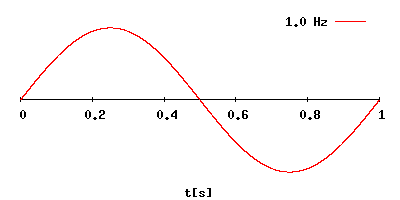
Para visualizar cómo se producen las transmisiones inalámbricas, deje caer una piedra en un estanque tranquilo y observe cómo se mueven las ondas hacia el exterior. Llamémoslas nuestras señales Wi-Fi, medidas en hercios.
Ahora tira otra piedrecita en un lugar diferente. Esta es la señal Wi-Fi del vecino. Lanza un patito de goma al agua. Eso es un microondas. ¿Ves lo que pasa cuando las ondas chocan? Es la distorsión de la señal: ahí es donde el Wi-Fi se cae.
Hay que tener en cuenta que el estanque nunca está completamente sereno al principio. Otros elementos -el viento, los insectos, los peces, los desechos, la viscosidad del líquido, etc.- ya afectan a las ondas creadas por el guijarro. - ya están afectando a las ondas creadas por el guijarro.
Así que hay cosas a nuestro alrededor que afectan negativamente a las señales Wi-Fi en todo momento. El hecho de que el Wi-Fi funcione, por no hablar de que transmita cientos de megabits de datos 24/7, es suficientemente notable.
El hecho es que la distorsión y la desconexión de la señal forman parte de la naturaleza de la transmisión por radio. Cuando las ondas de radio viajan por el aire, se encuentran con muchos elementos que alteran su integridad.
Es propio de la naturaleza humana dar las cosas por sentadas. Como el Wi-Fi mejora con los años, esperamos más. El bombo mediático y las falsas promesas de los ISP también tienen su parte de culpa.
Así que no te engañes:
- No hay magia Tu Wi-Fi nunca es tan rápido como dice tu ISP. Es mucho más lento.
- Las velocidades Wi-Fi siempre fluctúan y nunca son tan buenas como las deun buen cable de red antiguo.
- Tu casa nunca es ideal para el Wi-Fi, y deberías alegrarte de ello: el espacio vacío es ideal para el Wi-Fi.
- El Wi-Fi, como los hechos, es independiente de lo que sientas o pienses.
En resumen: no esperes que el Wi-Fi funcione para ti. En lugar de eso, intenta entenderlo y quizá tengas suerte.
Pérdida de Wi-Fi, desconexión e imposibilidad de conectarse : Causas generales
Para tener un buen sistema Wi-Fi, primero hay que contar con el equipo adecuado.
Así que el mejor router Wi-Fi o Sistema de malla para sus necesidades y configúrelo correctamente. Consejo: lo mejor es que tu casa esté cableada.
Pero incluso la mejor red tiene que lidiar con los tres problemas de conexión siguientes.
A. Incompatibilidad de materiales
La incompatibilidad es probablemente la causa más común de los problemas de Wi-Fi.
Hay muchos proveedores de hardware con muchísimos dispositivos. Es difícil garantizar la interoperabilidad en todos los escenarios. Por no hablar de la calidad del hardware y el software y los distintos estándares y niveles de Wi-Fi.
Básicamente, sin embargo, este problema se deriva del hecho de que muchos emisores (routers) y clientes (teléfonos, portátiles, dispositivos conectados) no comparten los matices adicionales diseñados para mejorar las velocidades.
En cambio, sólo comparten el nivel básico de los estándares Wi-Fi en cuestión, lo suficiente para que (apenas) funcionen juntos.
B. Saturación de la señal o interferencias
La saturación de la señal también es típica, especialmente en entornos urbanos.
En las barras Wi-Fi de tu teléfono, puedes ver que siempre hay más redes Wi-Fi que la tuya. Cada una representa a un emisor y ocupa parte del espacio aéreo.
Cuantos más tipos diferentes de emisores Wi-Fi haya cerca, mayor será el riesgo de interferencia de la señal. Por no hablar de los otros tipos de dispositivos (microondas, teléfonos inalámbricos, RADAR, etc.) que también pueden utilizar las mismas frecuencias.
Bluetooth también utiliza la banda de 2,4 GHz. La tecnología Bluetooth está pensada sobre todo para la comunicación entre pares, por lo que no necesita un canal fijo. Por eso puede "saltar de canal", es decir, elegir en tiempo real el canal más desocupado. Y lo hace hasta 1.600 veces por segundo, por lo que Bluetooth no suele afectar al Wi-Fi. Salvo en dos casos:
- La banda de 2,4 GHz está totalmente saturada: no saltar puede ayudar, pero hay muchas posibilidades de que los dispositivos sin Bluetooth la saturen.
- Compartir hardware: esto sólo se aplica a los clientes. Muchos chips combinados Wi-Fi/Bluetooth (más antiguos) no funcionan bien cuando se utilizan simultáneamente ambas funciones inalámbricas.
Es justo decir que los dispositivos Bluetooth modernos no suelen tener problemas de Wi-Fi.
C. Otros factores
También hay otros factores. Sobre algunos de ellos no tienes control.
Esto puede deberse a problemas de materiales, actividad de RADAR, paredes gruesas o incluso un bloqueador cerca de su casa. O al hecho de que tu casa esté hecha de materiales que bloquean las ondas de radio.
Una vez identificados los problemas, veamos cómo resolverlos.
Cómo solucionar los problemas de conexión Wi-Fi y pérdida de señal
Una conexión inalámbrica consta de dos partes, el transmisor y el receptor.
Cada uno tiene sus propios problemas. Empecemos por el difusor, porque ahí es más fácil actuar.
Fallo de Wi-Fi, fallo de conexión y desconexión: qué hacer por parte del emisor (router)
Tu router o caja de Internet es el centro neurálgico de tu red Wi-Fi. Si algo falla en él, todos los dispositivos de tu casa sufrirán las consecuencias.
Mantenimiento ordinario
Asegúrese de que ha tenido en cuenta los puntos habituales, incluidos los obvios:
- Enchufar: así es, nada funciona si no está enchufado a la red eléctrica. También hay que encenderlo. Algunos routers tienen un botón de encendido/apagado para la alimentación o el Wi-Fi.
- Reiniciar: Debes reiniciar -no confundir con resetear- tu emisora de vez en cuando, por ejemplo una vez al mes. Muchos routers permiten programar un reinicio automático. En ese caso, es una buena idea reiniciar el router una vez a la semana - ¡elige la hora en la que todo el mundo esté durmiendo! Un reinicio no tarda más de unos minutos, pero provoca una breve desconexión de todos los dispositivos.
- Actualización del firmware : La actualización del firmware generalmente permitemejorar la seguridadcompatibilidad y rendimiento. Una actualización de firmware puede tardar hasta 10 minutos.
- Demasiada personalización: si has jugado con la configuración de tu router de forma demasiado aleatoria, esto puede causar problemas. He visto a gente bloquear clientes por error a través de su dirección MAC. En este caso, reinicia el router y vuelve a empezar desde cero.
Tenga en cuenta también :
- Debe tener un router con una interfaz de usuario Web y sentirse cómodo con la propia interfaz antes de tocar la configuración. (Si está utilizando un router que sólo utiliza una aplicación móvil y sin interfaz webtus posibilidades de arreglar las cosas son mínimas).
- Guarda la configuración del router en un archivo: podrás restablecerla y restaurarla a un estado anterior si cometes un error. Ocurre.
Dicho esto, veamos algunas de las cosas más específicas que puedes hacer. La lista que figura a continuación se presenta en orden inverso, con los problemas más recientes con los que se han encontrado nuestros lectores (y quizá los menos comunes) en la parte superior.
13. Acabo de comprar un nuevo router Wi-Fi con mejor cobertura Wi-Fi, pero mi impresora y mis altavoces ya no funcionan. ¿Puede ayudarme?
Este es el misterioso caso en el que compras un nuevo router, lo conectas a tu red existente y obtienes una mejor red Wi-Fi y de Internet, pero no puedes utilizar tus dispositivos locales conectados, como una impresora de red, un Cámara IP o un altavoz Wi-Fi.
La respuesta corta: Asegúrate de que tienes una configuración NAT única.
Cambia el router recién añadido al modo AP. Puedes hacerlo a través de su interfaz de usuario web o su aplicación móvil. Casi todos los routers tienen este modo. Pero si tienes uno que no lo tiene, sustitúyelo por un punto de acceso inalámbrico estándar.
La respuesta larga
Para que los dispositivos puedan "hablar" entre sí localmente, tienen que estar en la misma subred, una única red con el mismo rango de direcciones IP.
Cuando se utilizan dos o más routers superpuestos, cada uno de ellos tiene su propia subred, separada de las demás. Esto se conoce como doble NAT.
Como resultado, un dispositivo conectado al router A no puede comunicarse con los conectados al router B localmente. Pueden comunicarse a través de Internet, pero este método es ineficiente y puede no ser una opción para determinados tipos de dispositivos.
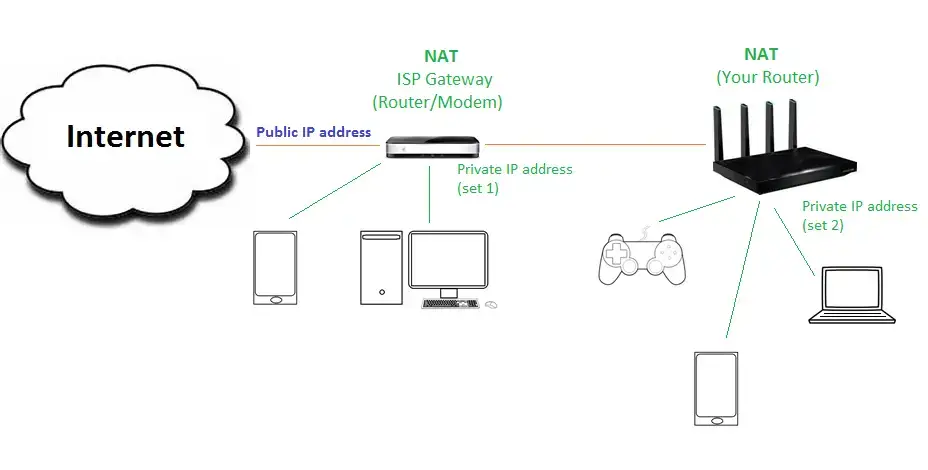
Para remediarlo, tienes que colocar todos los dispositivos en una única red eliminando la función NAT del router de nivel superior o no conectando ningún dispositivo al router de nivel inferior, como se explica en este artículo. artículo sobre cómo añadir un router a la caja.
El hecho es que sólo se necesita un router en una red doméstica y es importante saber cómo ampliar la cobertura Wi-Fi utilizando los dispositivos adecuados.
12. Tengo una conexión a Internet de 8 Gb/s y un caro router Wi-Fi de gama alta (Asus GT-AXE11000), pero nunca consigo más de 1 Gb/s en mi dispositivo. ¿Cuál es el problema?
Esto se aplica a quienes tienen la suerte de disponer de un acceso a Internet de 8 Gb/s. Por el momento, sólo SFR y Freebox ofrecen estas velocidades en Francia, como puede ver en nuestra guía de la fibra óptica. En general, se aplica a todos los que se benefician de una velocidad superior a un gigabit.
La respuesta corta: ¡compra un router mejor!
Asegúrese de que todos sus dispositivos cableados (enrutador, punto de acceso, conmutador) admiten 10 Gb/s o al menos el Multi-Gig (2,5 Gb/s, 5 Gb/s). Un cruce de red Gigabit y toda tu red será Gigabit.
La respuesta larga
Es muy difícil acercarse a una Internet continua de varios gigas. Esto se debe a que :
- Las mejores velocidades Wi-Fi actuales (2×2 Wi-Fi 6 o 6E a 160 MHz) se mantienen en Gig+. Por tanto, no hay forma de ver velocidades Multi-Gig sostenidas a través de Wi-Fi. (Wi-Fi 7 podría cambiar todo eso.)
- Necesitas dispositivos compatibles con Multi-Gig en toda la red.
- El equipo está capado.
Para una verdadera conexión a Internet Multi-Gig, necesitas un router con al menos dos puertos Multi-Gig: uno para el puerto WAN (para conectar el router a la caja ISP) y otro para el lado LAN (a la caja ISP). un conmutador Multi-Gig).
Routers domésticos y el nivel de velocidad de 10 Gb/sPara ofrecer velocidades cercanas a los 10 Gb/s, un router necesita algo más que unos cuantos puertos de red Ethernet de 10 Gb/s. En concreto, necesita mucha potencia de procesamiento (y un buen firmware) para gestionar este tipo de tráfico. En concreto, debe tener una gran capacidad de procesamiento (y un buen firmware) para gestionar este tipo de tráfico.
Hasta ahora, la mayoría de los routers domésticos, incluidos los de gama alta, no cumplían todos los requisitos para alcanzar un rendimiento real de 10 Gb/s (10.000 Mb/s). Como resultado, con la limitación de hardware, se mantienen más o menos en la marca de los 6.000 Mb/s en un buen día. (Lo mismo puede decirse de la mayoría de los conmutadores de 10 Gb/s).
Ésta es en parte la razón por la que hay más routers Wi-Fi domésticos compatibles con el nivel más bajo de Multi-Gig, es decir, 2,5 Gb/s, que los que tienen puertos de 10 Gb/s. En este caso, cabe esperar que ofrezcan velocidades cercanas a los 2.500 Mb/s en el mundo real. En este caso, cabe esperar que ofrezcan velocidades cercanas a los 2.500 Mb/s en el mundo real.
En ese caso, debe utilizar un ordenador con un puerto Multi-Gig, y la casa debe estar cableada con cables CAT6 (o mejores). Los cables CAT5e también funcionan, pero no sin cierta reducción de la velocidad.
En el caso concreto del Asus GT-AXE11000, o de cualquier router con un único puerto Multi-Gig, la conexión a Internet tendrá un límite de 1 Gb/s para toda la red local.
11. Tengo un sistema de malla Wi-Fi y algunos dispositivos se desconectan o se vuelven a conectar con frecuencia en determinados lugares. ¿Por qué ocurre esto?
Se trata de un caso misterioso, pero bastante común, en el que tu Wi-Fi funciona bien en toda la casa (grande), pero ciertos dispositivos (casi siempre de Apple) se desconectan y vuelven a conectarse en determinados lugares.
La respuesta corta: ¡mueve un poco el equipo!
Mueve un poco tus emisoras (router o satélites de malla), o ajusta el disparador de dBm.
La respuesta larga
Si utiliza varios difusores en un sistema malladoLa idea es que todos ellos difundan una red única y unificada para que los dispositivos puedan conectarse entre sí cuando estén en movimiento.
En realidad, un cliente Wi-Fi siempre tiene que pasar de una emisora a otra. Es lo que se conoce como itinerancia.
La itinerancia puede ser complicada, porque depende tanto de los difusores como del aparato. Y cuando esto ocurre, el dispositivo sufre una breve desconexión: tiene que desconectarse del difusor que se aleja y luego conectarse a otro que acaba de acercarse.
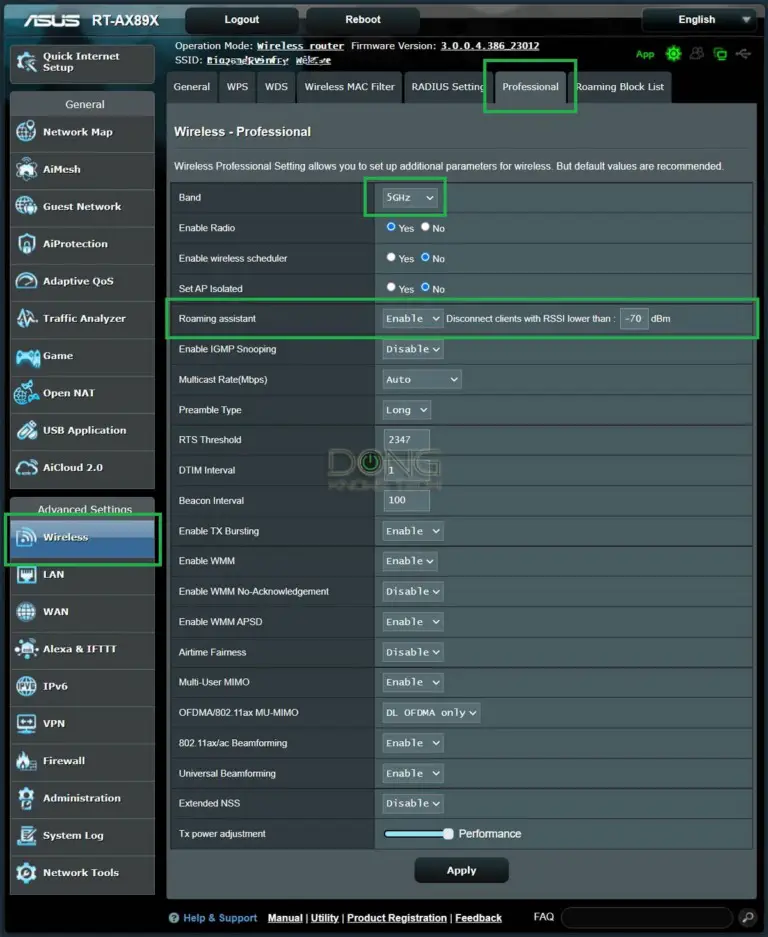
Lo que activa la itinerancia es el nivel predefinido de dBm, es decir, el indicador de intensidad de la señal recibida - RSSI.
Es un poco complicado, pero lo que hay que recordar es que cuanto más alto es el valor dBm, más fuerte es la señal a la que salta un cliente - salta más a menudo. Cuanto más bajo es el valor, más apegado está el cliente a su emisora actual - puede permanecer conectado a baja velocidad a la emisora lejana.
Si el disparador de dBm se fija en un valor determinado y el cliente se encuentra entre dos fuentes de señal de igual intensidad, es probable que salte con regularidad, provocando desconexiones.
El verdadero problema aquí es que no hay una solución concreta, porque es matizable. Sin embargo, cambiar el valor de activación en dBm marcará la diferencia. Por desgracia, sólo se puede hacer con algunas marcas de sistemas Mesh.
Con los que no lo permiten, basta con mover los difusores, a veces sólo unas decenas de centímetros.
10. Tengo una conexión a Internet Gigabit y he comprado recientemente un router Wi-Fi 6 de gama alta, pero mi teléfono no puede conectarse a velocidades superiores a 350 Mb/s. ¿Por qué?
Se trata de otra hipótesis, como en el caso de la pregunta 8. La velocidad de una conexión corresponde a la del cliente más lento.
La respuesta corta: ¡Cómprate un teléfono nuevo!
Es cierto. Deberías comprarte un teléfono nuevo, que te costará más. O dejar de hacer pruebas de velocidad.
La respuesta larga
El router y el teléfono son dos cosas distintas. Actualizar uno no significa que el otro se actualice automáticamente.
Y lo que es más importante, nuestro teléfono no necesita conectarse a velocidades superrápidas: 350 Mb/s es más rápido de lo que requiere cualquier aplicación.
9. Acabo de actualizarme a un nuevo (y mejor) router, y mis dispositivos de 2,4 GHz tienen problemas para mantenerse conectados o se conectan a baja velocidad. ¿Cuál es el problema?
En este caso, la banda de 2,4 GHz funciona a velocidades extremadamente lentas, incluso cuando se coloca el cliente cerca del router.
De nuevo, se trata de un caso extremo, ya que esta banda es intrínsecamente lenta en comparación con las especificaciones de hardware. Así que preocúpate si sólo puedes conectarte a unos 15 Mb/s o menos. Pero en cualquier caso, este consejo sólo puede ayudar.
La respuesta corta: ¡comprueba el puerto USB del router!
Cambie el puerto USB 3.0 del router al modo USB 2.0, si procede. O retira el dispositivo USB conectado a él.
La respuesta larga
Este caso sólo se aplica a los routers con un puerto USB 3.0 y permite gestionar la velocidad de este puerto.
Utilizar el puerto USB del router en modo rápido USB 3.0 (5 Gb/s) puede tener efectos negativos en su banda Wi-Fi de 2,4 GHz.
He encontrado este problema en routers de gama alta de Asus y Synology, pero el problema podría estar más extendido.
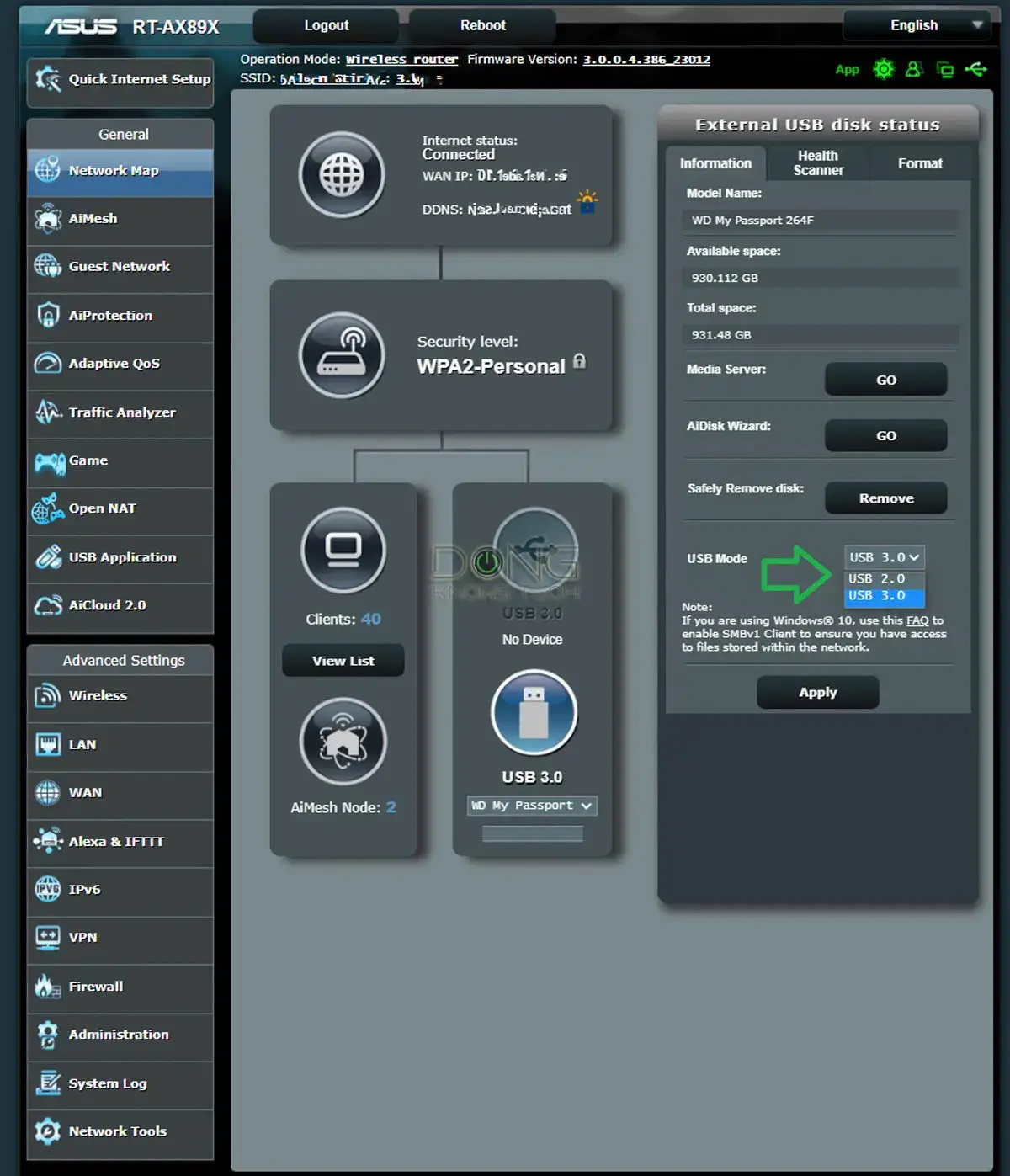
Solución: Utiliza el puerto USB en modo USB 2.0, que tiene una velocidad máxima de sólo 480 Mb/s. Normalmente puedes hacerlo en la interfaz web del router, en la sección USB o Wi-Fi de 2,4 GHz.
Esta configuración no es ideal para aquellos que utilizan el router como un mini Servidor NASporque la velocidad del NAS será lenta. Pero este es solo un ejemplo de que no se puede tener todo.
8. Acabo de comprar un nuevo router Wi-Fi, pero mi velocidad de Internet no ha mejorado. ¿A qué se debe?
Esta pregunta nos la hacen a menudo. La gente compra un nuevo router Wi-Fi y automáticamente espera que su Internet sea más rápido. Más concretamente, quieren que su velocidad coincida con la del nuevo Wi-Fi.
La respuesta corta: ¿cuán rápido es su paquete de Internet?
La causa es probablemente tu paquete de Internet. El Wi-Fi no puede aumentar tu velocidad de Internet, sólo tu ISP.
La respuesta larga
Internet y Wi-Fi son dos cosas distintas. Si tienes banda ancha lenta, no hay Wi-Fi que pueda acelerarla.
Sin embargo, en este caso QoS configurado correctamente probablemente ayudará. Reduce también el número de dispositivos conectados, especialmente las cámaras de seguridad conectadas a la nube, para liberar ancho de banda.
Tenga en cuenta que el uso de QoS puede hacer que su velocidad de Internet aparezca más lenta en una prueba de velocidad.
7. ¿Mi paquete de Internet es rápido, pero mi router es lento a través de Wi-Fi o incluso cuando está conectado al router?
Esta diferencia en la velocidad de conexión es cada vez más habitual a medida que se generaliza el acceso a velocidades cada vez más rápidas. El escenario es el siguiente:
Cuando usas el mismo cliente (con cable), obtienes una conexión rápida a Internet en tu caja, pero no en el router que has añadido.
La respuesta corta: puede que haya retocado demasiado.
Comprueba la velocidad de tu dispositivo, comprueba el ancho de banda del router, la QoS, la MTU y la trama jumbo, y utiliza los parámetros aplicables.
La respuesta larga
Suponiendo que ya dispongas de un excelente router. Después de eso, aquí hay algunos consejos para probar en ese orden:
- Desactiva o restablece la QoS del router. La QoS es una función reguladora de Internet y, como tal, puede ralentizar la velocidad del ancho de banda dependiendo de la aplicación. En todos los casos, recuerda que la QoS no pretende que tu Internet sea más rápida, sino dar prioridad a determinados clientes.
- Asegúrate de que el cliente que utilizas para las pruebas es el único que utiliza Internet. De lo contrario, no tendrás acceso a todo el ancho de banda, que se comparte entre dispositivos.
- La velocidad de la conexión Wi-Fi o por cable entre el router y el cliente está limitada. El hecho es que la conexión entre el router y el cliente debe ser igual o más rápida que la conexión entre el router e Internet. Así que :
- Si se trata de una conexión por cable, asegúrate de que sea Gigabit o más rápida: debe estar al menos en la misma categoría de velocidad que tu banda ancha.
- Si se trata de una conexión Wi-Fi, tenga en cuenta que la velocidad negociada de 2,4 Gb/s es la mejor por el momento (la velocidad real es mucho menor) si está uso Wi-Fi 6/E. Si tienes una conexión Wi-Fi 5, la velocidad general es de unos 800 Mb/s.
6. ¿Un dispositivo (nuevo) no puede conectarse a Wi-Fi?
Suponiendo que no estés bloqueando el dispositivo por error, probablemente sea un problema con el grupo de direcciones IP.
La respuesta corta: ¡comprueba el conjunto de direcciones IP!
Asegúrate de que el pool de direcciones IP es lo suficientemente grande. En general, es preferible que el pool sea mucho mayor que el número total de dispositivos.
La respuesta larga
Por defecto, la mayoría de los routers (incluido el sistema Mesh) limitan su reserva de direcciones IP a un número determinado de clientes, por ejemplo 25, 30 o 50, que está muy por debajo del número total de direcciones IP que puede asignar un router, que es de 253.
Aunque es bueno tener menos clientes activos, no hay problema con que el conjunto de direcciones sea mucho mayor que el número de dispositivos que puede gestionar un router. Esto se debe a que no todos los clientes están activos en todo momento.
Además, a veces ocurre que un dispositivo utiliza varias direcciones IP por diversos motivos. Por tanto, es posible que el límite del pool se supere antes de lo previsto, impidiendo la conexión de clientes nuevos o que regresan.
Dicho esto, por lo general es una buena idea establecer el límite del grupo de IP en un nivel muy por encima del número de dispositivos que desea utilizar.
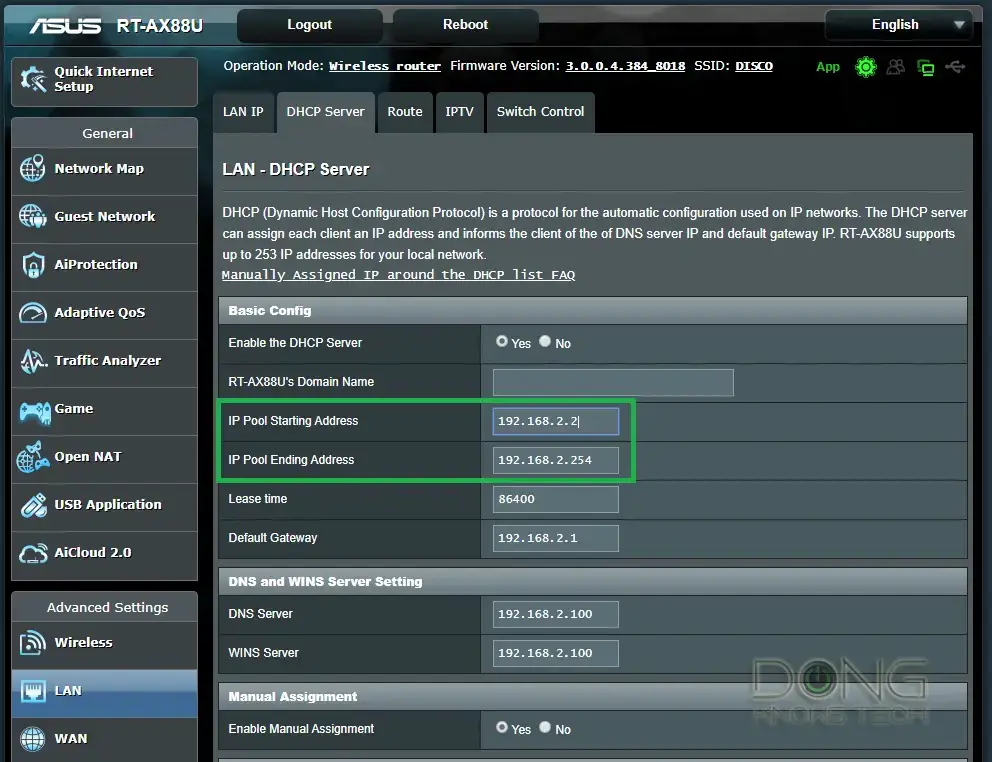
La duración de la IP
Como se puede ver en la captura de pantalla anterior (en el grupo de direcciones IP), el tiempo de arrendamiento de IP es la ventana de tiempo durante el cual el router retendrá una IP para un dispositivo en particular - incluso si ese dispositivo no está conectado. La IP no estará disponible para otro cliente durante este periodo.
Este periodo comienza cuando el dispositivo se conecta por primera vez y no cambiará hasta que expire, a menos que reinicies el router antes, lo que obligará a todos los dispositivos a volver a conectarse con un nuevo contrato de arrendamiento.
La duración del alquiler se expresa en segundos y, por defecto, la mayoría de los routers utilizan el valor 86400 (24 horas). Y eso está bien para la mayoría de los usos domésticos. Pero si tienes un entorno en el que quieres que la IP esté disponible inmediatamente, puedes reducir este valor a una o dos horas.
Cuando el contrato expire, el cliente tendrá que volver a conectarse y obtener una nueva dirección IP. Este proceso dura un breve segundo y requiere una negociación entre el router y el cliente, por lo que no es buena idea establecer un periodo de alquiler demasiado corto.
5. ¿Los objetos conectados (o dispositivos inteligentes) o los electrodomésticos antiguos no pueden conectarse a Wi-Fi?
Respuesta breve: "Inteligente" es subjetivo.
No compres dispositivos inteligentes baratos, especialmente los de proveedores desconocidos. Utiliza entonces un SSID (nombre Wi-Fi) y una contraseña sencillos.
La respuesta larga
Según mi experiencia, la mayoría de los dispositivos conectados por Wi-Fi son propensos a sufrir problemas de seguridad, algo que casi siempre ocurre si se compra un dispositivo barato de marcas desconocidas.
Pero incluso si compra un dispositivo de una empresa de confianza, no olvide que estos aparatos tienen poca potencia de procesamiento y utilizan las especificaciones Wi-Fi mínimas.
Como resultado, el emisor (router) tiene que trabajar en un modo que soporte el menor número de clientes, lo que resulta lento. En otras palabras, la presencia de estos dispositivos en el hogar puede afectar negativamente al rendimiento de toda tu red Wi-Fi.
Así que mi primer consejo es evitarlos. Pero si por una razón u otra sigues queriendo utilizar estos dispositivos, el siguiente consejo puede ayudarte.
SSID único
Según mi experiencia, la complejidad del nombre (SSID) y la contraseña de una red Wi-Fi puede explicar por qué algunos clientes -sobre todo dispositivos conectados- no pueden conectarse a ella.
Dicho esto, he aquí las reglas que debe seguir para crear el nombre de su red Wi-Fi:
- Utiliza palabras sencillas.
- Evite utilizar caracteres especiales o espacios.
- Que sea breve.
Contraseña numérica
En cuanto a la contraseña, lo mejor es utilizar una larga cadena de números. Puedes dificultar su adivinación eligiendo un número largo y aleatorio.
Consejos sobre contraseñas Wi-Fi
Cuando se trata de contraseñas, lo que cuenta siempre es el secreto. No equipares complejidad con seguridad.
El objetivo es que tu contraseña sea difícil de adivinar, pero fácil de recordar y utilizar. La contraseña no debe ser tan compleja que te cueste recordarla.
Una contraseña Wi-Fi que incluya letras, números y caracteres especiales puede ser un engorro, sobre todo cuando tienes que introducirla en un objeto conectado, como una impresora. En general, deberías considerar una contraseña compuesta solo por números.
He aquí una forma de hacer efectiva dicha contraseña:
Elige una frase larga y utiliza el número de letras de cada palabra para formar la contraseña.
Si utilizas la frase anterior, la contraseña sería 10366282627263462325.
Segmentar la red mediante SSID
Si, por alguna razón, necesita utilizar un nombre y una contraseña sofisticados para su red Wi-Fi, puede crear una red Wi-Fi sencilla e independiente para los dispositivos que no puedan conectarse a la red sofisticada.
En este caso, puede crear una red de invitados para este fin. También puede adquirir un punto de acceso adicional que se utilizará exclusivamente para los objetos conectados.
Muchos objetos conectados sólo funcionan con la banda de 2,4 GHz, así que asegúrate de activar esta banda y aplicar las reglas de nombre y contraseña anteriores.
4. ¿Se desconectan esporádicamente las impresoras de red, las cámaras IP, etc.?
Este es el curioso caso en el que estos dispositivos funcionan bien cuando los instalas por primera vez, pero al cabo de un tiempo ya no puedes utilizarlos aunque sigan conectados.
La respuesta corta: reserva de IP
Reserva sus direcciones IP. En otras palabras, quiere asegurarse de que siempre se conectan a la red utilizando la misma IP.
La respuesta larga
Este problema se produce en todos los dispositivos que utilizan la dirección IP como único medio de identificarse en la red - algunos dispositivos utilizan otra cosa para evitar este problema.
Pero este problema se da en todas las aplicaciones en las que se requiere una dirección IP fija. Algunos ejemplos son los servidores VPN (o cualquier otro tipo de servidor) o la administración remota.
Cuando su IP cambia -a menudo al reiniciar el router o el propio dispositivo-, el dispositivo aparece ahora como un nuevo dispositivo de red, por lo que el resto de la red ya no lo ve como era antes.
Para evitar que esto ocurra, es necesario reservar una dirección IP para el dispositivo en cuestión para asegurarse de que siempre tenga la misma IP. Reservar una dirección IP significa "vincular" una dirección IP concreta a la dirección MAC exclusiva del dispositivo.
Para saber más sobre las direcciones IP y los pasos concretos que hay que seguir para reservar una dirección IP, publicaremos un artículo sobre el tema en breve.
Dejar de utilizar repetidores
Sobre el tema de la reserva de IP, tenga en cuenta que no puede hacerlo con la mayoría, si no con todas, las Repetidores Wi-Fi. Asignan automáticamente direcciones MAC virtuales a sus clientes.
Así que si necesitas reservar direcciones IP, deja de usar repetidores en casa o conecta el dispositivo en cuestión directamente al router.
3. ¿Desconexiones Wi-Fi intermitentes en los nuevos dispositivos de gama alta?
Este problema afecta a personas con un router Wi-Fi 6 de gama alta que experimentan desconexiones breves e intermitentes, aparentemente sin motivo.
Esto se debe probablemente al hecho de que el router opera en el ancho de canal Se requieren 160 MHz para un rendimiento óptimo.
La respuesta corta: ¡Es culpa del radar!
Evita utilizar canales de Selección Dinámica de Frecuencia (DFS) y utiliza el router con un ancho de canal de 80 MHz. Puedes desactivar el ancho de canal de 160 MHz y utilizar el router en modo automático.
La respuesta larga
El DFS comparte su espacio aéreo con el radar y, según la normativa, pasa a un segundo plano. En consecuencia, un router cambia automáticamente sus canales DFS a un canal libre cuando se detectan señales de radar.
En este caso, los clientes experimentan una breve desconexión que puede durar desde unos segundos hasta un minuto. Esto es un dilema, porque los canales DFS son necesarios para obtener las mejores velocidades de Wi-Fi 6.
Dependiendo de la frecuencia de las señales de radar, puede que ni siquiera notes la desconexión. Pero si ocurre cuando estás en medio de una aplicación de comunicaciones en tiempo real, puede ser frustrante.
Así que si vives cerca de una estación de radar -a unas decenas de kilómetros- es mejor que no utilices los canales DFS. Ten en cuenta que todos los aeropuertos disponen de radar y que casi todas las ciudades tienen una estación de radar meteorológico.
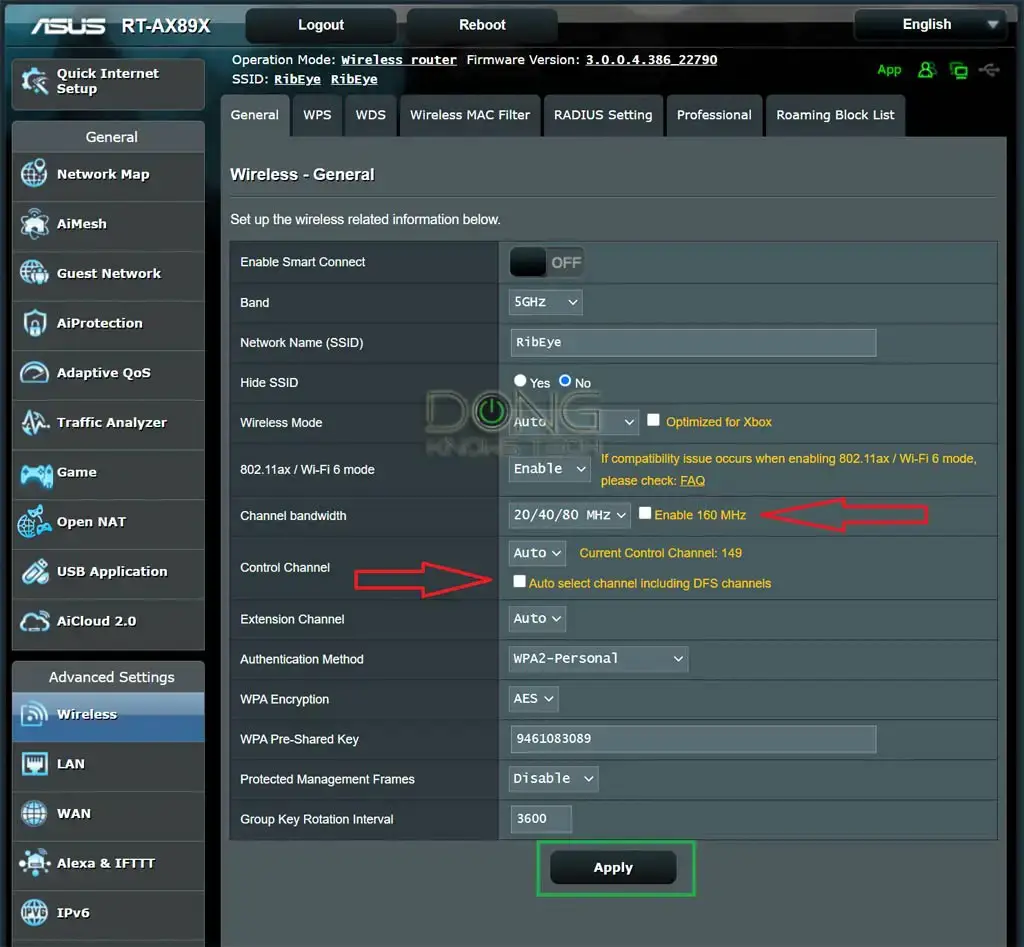
Cómo no utilizar los canales DFS
La forma de gestionar DFS depende del router: algunos no admiten DFS en absoluto. En general, puedes hacer que el router ignore todos los canales DFS o elegir manualmente uno que no forme parte del espectro DFS.
Pero antes de hacerlo, ten en cuenta que DFS sólo está disponible en la banda de frecuencia de 5 GHz. Así que primero tendrás que separarla de la banda de 2,4 GHz -desactivando Smart Connect- antes de poder hacer cambios específicos.
A continuación, ten en cuenta que el ancho de canal de 160 MHz requiere DFS, así que no lo utilices.
Por último, la DFS se extiende del canal 52 al 144. Esto significa que los canales fuera de este rango, como 36, 40, 44, 48, 149, 153, 157, 161 y 165, no forman parte de este espectro: puedes utilizarlos con seguridad.
2. Muchos dispositivos (antiguos) no pueden conectarse a Wi-Fi. ¿Cuál es el problema?
Este problema se produce al actualizar el router a un estándar más reciente. Es posible que los clientes actuales no estén preparados para ello.
Vea también más abajo lo que puede hacer en el propio cliente.
Respuesta breve: es una cuestión de compatibilidad.
Modifica la configuración Wi-Fi del router para favorecer la compatibilidad. También podrías plantearte separar sus bandas (5 GHz y 2,4 GHz) como SSID (redes Wi-Fi) diferentes.
La respuesta larga
Aunque se supone que todos los estándares Wi-Fi son compatibles con versiones anteriores, puede haber sorpresas.
Dicho esto, si tienes muchos clientes antiguos, en Wi-Fi 4 o bajo la primera generación de Wi-Fi 5, y compras un nuevo router Wi-Fi 6/E, puedes tener problemas si insistes en que tu router funcione a sus velocidades máximas.
En este caso, tiene sentido hacer que el (nuevo) router sea fácil de usar para los clientes de más edad.
En general, puedes hacerlo en la sección Wi-Fi o Inalámbrico de la interfaz del router. Hay dos cosas a tener en cuenta: la configuración Wi-Fi compatible y la separación de bandas.
Ajustes de Wi-Fi compatibles
Tenga en cuenta que hay muchos ajustes Wi-Fi y que algunos routers pueden ofrecerle más que otros. Además, una de las siguientes puede ser suficiente para resolver el problema. Pruébalas una a una.
- Modo inalámbrico: Utilice el modo mixto o automático. Si elige un estándar específico como 802.11 ac (Wi-Fi 5) o 802.11ax (Wi-Fi 6), no se admitirán clientes de estándares diferentes.
- Ancho de canal: elige el valor que se adapte a la mayoría de los dispositivos. En general, el ajuste Auto es el mejor para la compatibilidad.
- Nivel de seguridad WPA2/WPA3: Por el momento, el nivel equilibrado de seguridad y compatibilidad es WPA2/WPA3. Si sólo utilizas WPA3, muchos clientes no podrán conectarse. Pero si eliges WPA o un nivel inferior, tu red será más susceptible de ser pirateada.
- HE 802.11ax frame support: disponible en algunos routers; este ajuste mejora el rendimiento de los clientes Wi-Fi 6. Si tienes muchos dispositivos Wi-Fi 5 y anteriores, deberías desactivarlo.
- Active la opción NSS ampliado: esta opción no está disponible en todos los routers, pero si el suyo la admite, puede encontrarla en la configuración avanzada. Es más, probablemente ya esté activada por defecto.
- Conexión inteligente (si está disponible): este ajuste combina las bandas de 2,4 GHz y 5 GHz en una única red Wi-Fi. No mejora necesariamente la compatibilidad, pero contribuye a la consistencia de tu conexión, ya que los clientes pueden cambiar automáticamente de una a otra.
Tiras separadoras
Esta configuración es la inversa del punto 6 anterior. Sé que puede ser confuso, pero es mejor separar cada banda de una emisora en su propia red Wi-Fi (SSID) en determinadas situaciones.
Esto se aplica si :
- Tiene clientes heredados o de banda única (5 GHz o 2,4 GHz).
- Tiene un emisor tribanda con dos bandas diferentes de 5 GHz (Wi-Fi 5 frente a Wi-Fi 6), como el Asus RT-AX92U o el Netgear Orbi RBK852.
- Tienes un router tradicional tribanda y quieres usar una de sus dos bandas de 5 GHz en modo compatibilidad y la otra en modo rendimiento.
- Quieres tener un control total sobre qué banda debe utilizar un cliente o grupo de clientes. Por ejemplo, puedes reservar la banda de 2,4 GHz para objetos conectados con poco ancho de banda y la de 5 GHz para streaming online y juegos.
Si utilizas una red Wi-Fi de malla inalámbrica tribanda, configura la banda de backhaul para que sea lo más rápida posible. No tienes que preocuparte por la compatibilidad con esta banda, ya que funciona exclusivamente con satélites.
1. ¿Cuál es la configuración Wi-Fi más importante para obtener las mejores velocidades de conexión?
No hay una respuesta corta a esta pregunta.
Un router Wi-Fi tiene tres objetivos que cumplir: La mejor velocidad de conexión, la mayor cobertura y la mejor compatibilidad con el cliente. El último punto es el más importante, porque los dos primeros son irrelevantes si un cliente no puede conectarse.
Pero estos tres elementos se tratan con matices. Probablemente, el ajuste Wi-Fi más crucial sea elegir el canal adecuado. Por defecto, la mayoría de los routers utilizan el ajuste "Auto", lo que significa que el propio router determina el mejor canal en función de las condiciones reales.
Y la mayoría de las veces, funciona. Si tienes un router independiente, esto puede ser todo lo que necesites hacer.
Sin embargo, un router sólo puede detectar la señal en su ubicación, no en toda la casa. Como resultado, todo puede ir bien cuando estás cerca, pero cuando te alejas, tu dispositivo puede empezar a desconectarse intermitentemente.
La desconexión suele producirse cuando se utiliza un sistema Wi-Fi Mesh con varios satélites en distintas partes de la casa. Para mejorar la situación, elige un canal que se utilice menos, por término medio, en la zona de cobertura Wi-Fi que desees.
He aquí cómo: Consigue una aplicación gratuita de análisis de Wi-Fi para controlar el espacio aéreo mientras paseas. Podrás "ver" los canales en tiempo real. Te darás cuenta de que un canal puede estar completamente libre en un lugar, totalmente utilizado en otro y poco utilizado en otro.
Elige la que se utilice menos de media. Haz lo mismo con todas las bandas del router. En un sistema de malla, el router principal y el satélite o satélites comparten el mismo canal Wi-Fi para cada banda.
Por cierto, para entender la intensidad de la señal Wi-Fi y su uso, es necesario conocer el valor dBm. Este es un número negativo, por lo que cuanto menor sea el valor, mejor será la señal.
Eso es todo. Ahora cruza los dedos y aplica los cambios en el router donde corresponda. Esperemos que todo vaya bien. Si no, es hora de revisar a tus clientes.
Fallo o desconexión Wi-Fi: qué hacer con el cliente (el dispositivo que está utilizando)
Los clientes deben tener en cuenta dos cosas: el cliente y el programa informático.
La configuración Wi-Fi del cliente, su estado físico y su carcasa protectora.
Lo primero que hay que hacer es comprobar al cliente. ¿Está físicamente intacto? Si se le ha caído, es posible que algunos componentes de hardware no hayan funcionado correctamente, en particular el adaptador Wi-Fi.
De nuevo, comprueba que no has desactivado el Wi-Fi (modo Avión) o configurado manualmente su Wi-Fi para que funcione de una manera determinada - deja la configuración por defecto, a menos que sepas lo que estás haciendo.
Si vous utilisez un téléphone ou une tablette, n’oubliez pas que sa coque de protection a un effet négatif sur la réception sans fil. C’est le cas de toutes les coques de téléphone – c’est une question d’épaisseur. En général, plus la coque est épaisse, plus la réception est mauvaise.
Controladores de software
Necesita el controlador Wi-Fi más reciente para que cada cliente funcione correctamente. El controlador es un software que permite que un componente de hardware funcione con el sistema operativo.
Si tienes un Mac, tienes que actualizar tu ordenador a la última versión de macOS y también a la última versión disponible a través de Mac Software Update. Así es como puedes mantener actualizado el controlador Wi-Fi. No hay otra forma.
En un ordenador con Windows o en un dispositivo móvil, puedes hacer algunas cosas más.
Cómo actualizar el controlador Wi-Fi en un ordenador con Windows
En Windows 10, puede comprobar el controlador del adaptador Wi-Fi del mismo modo que cualquier otro componente de hardware. He aquí cómo hacerlo:
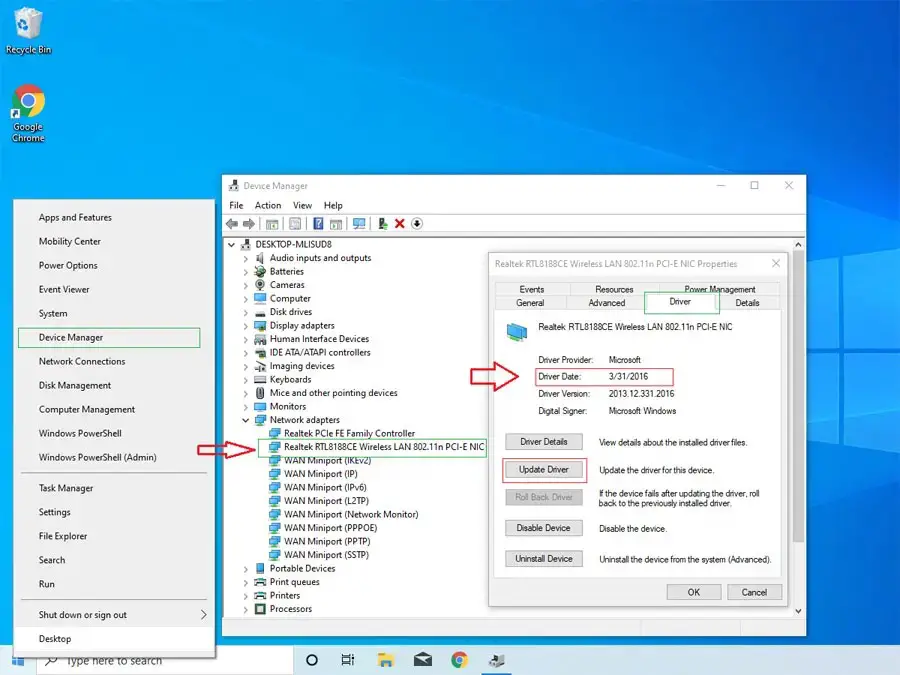
- Haz clic con el botón derecho del ratón en el botón Inicio (esquina inferior izquierda) para abrir el menú Windows X. (Llamo a este menú "Windows X", porque también puedes desplegarlo utilizando la combinación de teclas Windows + X).
- En el menú que aparece, haga clic en el elemento Administrador de dispositivos para abrir su ventana.
- En la ventana del Administrador de dispositivos, desplácese hasta el componente de hardware en cuestión. En este caso, se trata de uno de los adaptadores de red. Selecciona el adaptador Wi-Fi y haz doble clic en él para abrir la ventana Propiedades de este dispositivo.
- En la ventana Propiedades, haga clic en la pestaña Controlador para ver el valor Fecha del controlador.
Para un adaptador Wi-Fi, la fecha de lanzamiento del controlador no debe ser anterior a 2019. Si lo es, es demasiado antiguo y debe intentar actualizar el controlador. Para ello, haga clic en el botón Actualizar controlador y, a continuación, en Buscar automáticamente software de controlador actualizado.
Si hay un nuevo controlador disponible, se descargará e instalará automáticamente. También puedes consultar el sitio web del fabricante para ver si hay un nuevo controlador disponible. Descárguelo e instálelo manualmente.
Si no hay actualización de controladores y el Wi-Fi del ordenador no funciona con tu nuevo router, incluso después de aplicar todos los consejos anteriores relacionados con el router, pues no tienes suerte. Es hora de sustituir el adaptador Wi-Fi o el dispositivo host.
Cómo solucionar la pérdida de señal Wi-Fi en un smartphone: últimas actualizaciones y restablecimiento
No se puede actualizar sólo el controlador de software Wi-Fi de un teléfono móvil. La única forma de actualizar algo es esperar a la actualización que ofrece el fabricante.
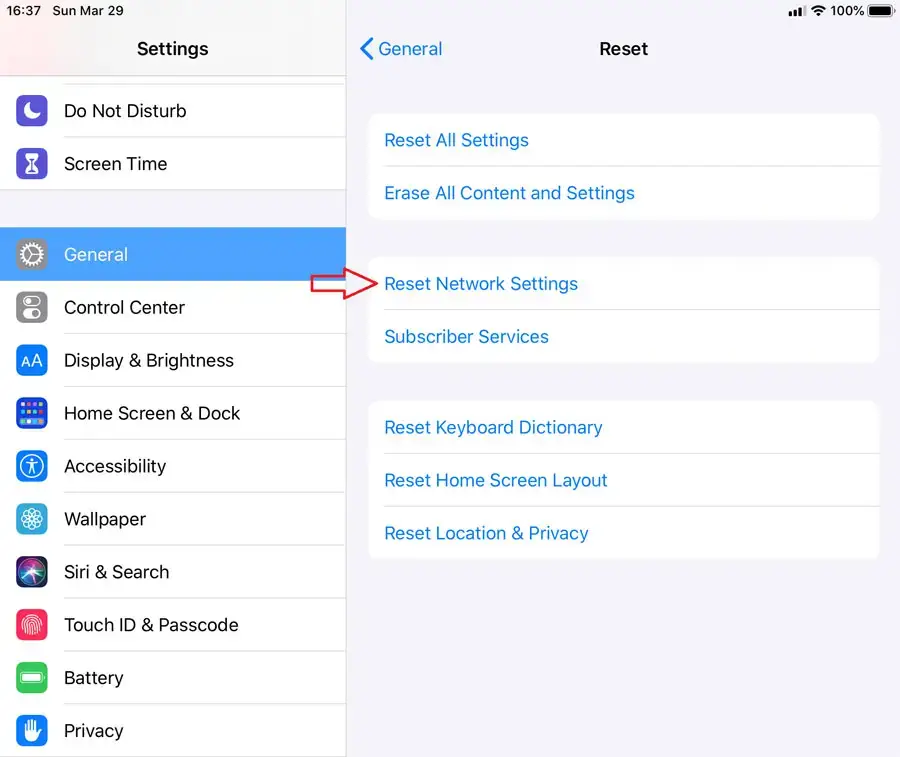
Sin embargo, hay formas de solucionar los problemas de desconexión Wi-Fi en tu smartphone sin necesidad de actualizarlo.
ConsejosSi tienes un dispositivo Apple, incluido un ordenador, y su conexión Wi-Fi empieza a fallar después de una actualización del sistema operativo o del software cuando te conectas al mismo router, realiza la siguiente acción:
Elimine la red Wi-Fi del dispositivo en cuestión y vuelva a añadirla para eliminar cualquier configuración incorrecta adicional causada por las actualizaciones.
Aquí tienes algunas medidas generales que puedes probar; cualquiera de ellas puede resolver el problema, así que prueba de una en una:
- Reinicia el dispositivo ¿Cuándo reiniciaste tu teléfono? Exactamente. Es una buena idea cerrar todas las aplicaciones abiertas y reiniciar de vez en cuando. Esto puede resolver muchos problemas, especialmente los relacionados con la conexión Wi-Fi (y celular).
- Actualiza tu dispositivo con la última versión del sistema operativo y los últimos parches. Esto es especialmente cierto en el caso de las actualizaciones incrementales. Por cierto, el proceso de actualización también reinicia el dispositivo.
- Restablecer la configuración de red Esto borrará todas las redes Wi-Fi guardadas, y tendrás que volver a introducirlas. Sin embargo, también borrará cualquier configuración incorrecta que pudiera causar problemas de conexión.
- Restablecer el dispositivo a los valores predeterminados Esto borrará todo lo que tengas en el dispositivo, así que haz primero una copia de seguridad. Esta drástica medida refrescará tu equipo y hará que funcione como nuevo, en su estado óptimo, incluida la mejor compatibilidad Wi-Fi posible.
Aspectos a tener en cuenta
La Wi-Fi es mucho más complicada que las redes por cable. Para empezar, es invisible. No se puede ver lo que causa interrupciones en las ondas de radio. Por eso puede ser difícil saber qué ha fallado.
Una buena configuración del hardware del router y el uso de clientes con el software más reciente son la clave de una red inalámbrica de alto rendimiento. Además, asegúrate de elegir la mejor configuración para tu situación y entorno.
Y lo más importante, ¡no esperes magia! Tómese su tiempo para apreciar cómo le funciona la tecnología. Una pequeña pérdida de velocidad y desconexión de la red Wi-Fi aquí y allá es un pequeño precio a pagar por todos los beneficios que aporta en otros ámbitos.


